Kako uporabljati napredne možnosti zagona
Napredne možnosti zagona (ASO) je centraliziran meni orodij za obnovitev, popravilo in odpravljanje težav v Windows 11, Windows 10, in Windows 8.
Zamenjal je Možnosti obnovitve sistema meni, ki je na voljo v sistemih Windows 7 in Windows Vista. Nekateri viri se še vedno sklicujejo na meni Napredne možnosti zagona v sistemu Windows 8 kot Možnosti obnovitve sistema.
Meni ASO se včasih imenuje tudi Možnost zagonas meni. Obnovitveno okolje Windows (WinRE) je še eno ime, ki ga boste morda videli, ki je sinonim za ta meni.

Za kaj se uporablja meni z naprednimi možnostmi zagona?
Orodja, ki so na voljo v meniju Napredne možnosti zagona, lahko uporabite za zagon skoraj vseh orodij za popravilo, osveževanje/ponastavitev in diagnostiko, ki so na voljo v operacijskih sistemih Windows 11, 10 in 8. operacijski sistemi, tudi če se Windows ne zažene.
Vsebuje tudi meni zagonske nastavitve, ki se med drugim uporablja za zagon sistema Windows v varnem načinu.
Kako dostopati do menija naprednih možnosti zagona
Obstaja več načinov za pojdite v meni Napredne možnosti zagona. Najlažja metoda je odvisna od situacije, v kateri ste, zaradi katere morate uporabiti eno od teh orodij.
Če lahko normalno dostopate do sistema Windows, je najhitrejši način za zagon naprednih možnosti zagona v sistemu Windows 11 prek Nastavitve > sistem > Okrevanje. Za Windows 10 je Nastavitve > Posodobitev in varnost > Okrevanje. V sistemu Windows 8 poskusite Nastavitve računalnika > Posodobitev in obnovitev > Okrevanje. Če to ni mogoče ali potrebujete dodatno pomoč, si oglejte vadnico, na katero smo se povezali zgoraj.
Kako uporabljati meni naprednih možnosti zagona
ASO je le meni orodij – sam po sebi ne naredi ničesar. Če izberete eno od razpoložljivih orodij ali drugih menijev v Naprednih možnostih zagona, se odpre to orodje ali meni.
Z drugimi besedami, uporaba naprednih možnosti zagona pomeni uporabo enega od razpoložljivih orodij za popravilo ali obnovitev.
Nekateri elementi, ki so na voljo v tem meniju, so ugnezdeni znotraj drugih menijev. Če želite varnostno kopirati, uporabite levo puščico s krogom okoli nje, ki jo boste našli levo od naslova menija na vrhu zaslona.
Meni naprednih možnosti zagona
Spodaj so vse ikone ali gumbi, ki jih boste videli v tem meniju v sistemih Windows 11, Windows 10 in Windows 8. Omenili bomo vse razlike med temi različicami sistema Windows.
Če element menija vodi do drugega področja menija, bomo to razložili. Če zažene neko funkcijo za obnovitev ali popravilo, bomo podali kratek opis in povezavo do podrobnejših informacij o tej funkciji, če jo imamo.
Če ste konfigurirali sistem z dvojnim zagonom, boste morda videli tudi Uporabite drug operacijski sistem (tukaj ni prikazano) v glavnem meniju Napredne možnosti zagona.
Nadaljuj
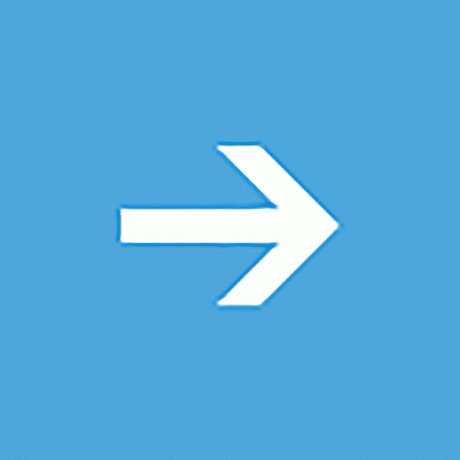
Nadaljuj je na voljo na glavni Izberite možnost zaslon in pravi Zaprite in nadaljujte v Windows 11 (oz Windows 10/8.1/8).
Ko izberete Nadaljuj, Napredne možnosti zagona se bodo zaprle, računalnik se bo znova zagnal in Windows se bo zagnal normalen način.
Očitno je, da če se Windows ne zažene pravilno, že samo dejstvo, ki vas je pripeljalo do naprednih možnosti zagona, potem vrnitev nazaj v Windows verjetno ne bo pomagalo.
Če pa ste se v meniju ASO znašli na drug način ali ste končali s kakšnim drugim postopkom popravila ali diagnostike, Nadaljuj je najhitrejši izhod iz naprednih možnosti zagona in nazaj v Windows.
Uporabite napravo
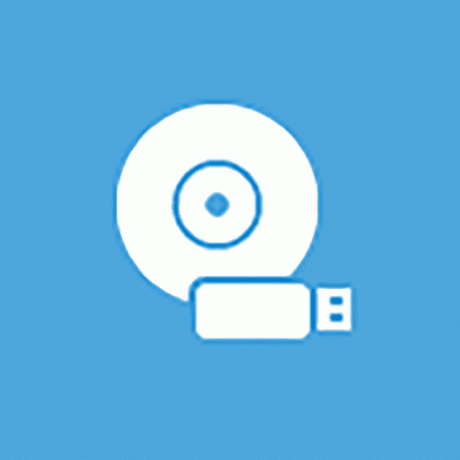
Uporabite napravo je na voljo na glavni Izberite možnost zaslon in pravi Uporabite pogon USB, omrežno povezavo ali obnovitveni DVD za Windows.
Ko izberete Uporabite napravo, se prikaže meni s tem imenom, ki vam omogoča škorenj iz različnih virov na vašem računalniku, ki so prikazani.
V večini računalnikov boste videli možnosti za USB pomnilniške naprave, pogoni DVD ali BD, omrežni zagonski viri (tudi če enega od teh v resnici nimate nastavljenega) itd.
Samo UEFI sistemi bodo imeli a Uporabite napravo možnost v naprednih možnostih zagona.
Odpravljanje težav
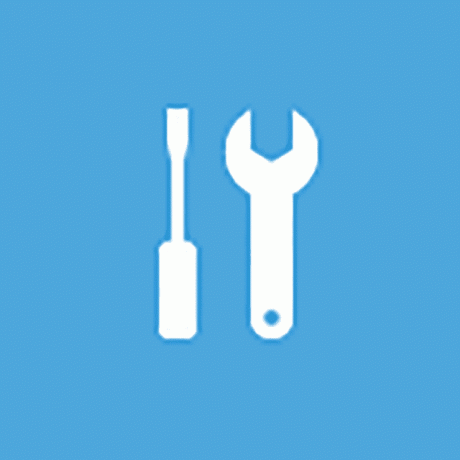
Odpravljanje težav je na voljo na glavni Izberite možnost zaslon in pravi Ponastavite računalnik ali si oglejte napredno možnosts.
V operacijskem sistemu Windows 8 piše Osvežite ali ponastavite računalnik ali uporabite napredna orodja.
The Odpravljanje težav možnost odpre še en meni, ki vsebuje Ponastavite ta računalnik in Napredne možnosti predmetov, o katerih bomo razpravljali v nadaljevanju.
The Odpravljanje težav meni, kjer se nahajajo vse funkcije za popravilo in obnovitev, ki jih najdete v Naprednih možnostih zagona, in ga boste želeli izbrati, če želite narediti kaj drugega kot zapustiti meni ASO.
V nekaterih sistemih UEFI imate morda tudi a Nastavitve vdelane programske opreme UEFI možnost (tukaj ni prikazana) na Odpravljanje težav meni.
Izklopite računalnik
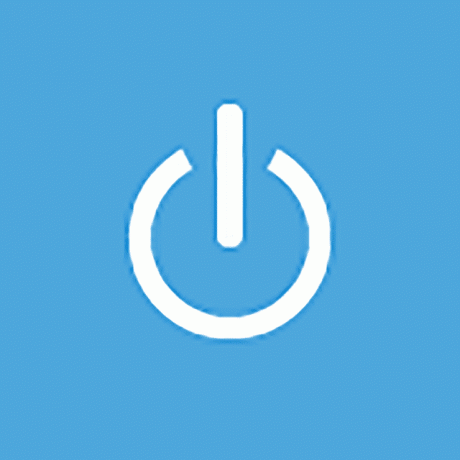
Izklopite računalnik je na voljo na glavni Izberite možnost zaslon.
Ta možnost je precej samoumevna: popolnoma izklopi vaš računalnik ali napravo.

Ponastavite ta računalnik je na voljo pri Odpravljanje težav zaslon in pravi Omogoča vam, da obdržite ali odstranite datoteke, nato pa znova namesti Windows.
Izberite Ponastavite ta računalnik za začetek Ponastavite ta računalnik postopek, kjer imate dve dodatni možnosti, Obdrži moje datoteke oz Odstranite vse.
Prva možnost, odlična za kdaj vaš računalnik deluje počasi ali je napaka, odstrani vso nameščeno programsko opremo in aplikacije ter ponastavi vse nastavitve sistema Windows, vendar nič osebnega ne bo odstranjeno, kot so dokumenti, glasba itd.
Druga možnost, podobno kot "ponastavitev na tovarniške nastavitve" in odlična za začetek v celoti ali preden pridobite znebiti svojega računalnika, odstrani vse, vključno z nameščenimi aplikacijami in programi, nastavitvami, osebnimi datotekami, itd.
Obstaja popolna korak postopka ponastavitve na voljo, vključno z več o tem, katera izbira je najboljša.
V sistemu Windows 8 se imenuje prva možnost zgoraj Osvežite svoj računalnik in drugi Ponastavite računalnik, oba sta na voljo neposredno pri Odpravljanje težav zaslon.
Napredne možnosti

Napredne možnosti je na voljo pri Odpravljanje težav zaslon.
The Napredne možnosti možnost odpre še en meni, ki vsebuje naslednje elemente: Obnovitev sistema, Obnovitev sistemske slike, Popravilo ob zagonu, ukazni poziv, in Nastavitve zagona, kar vse razložimo spodaj v njihovih lastnih razdelkih.
V sistemu Windows 10, če ste del programa za testiranje Insider, boste videli tudi a Vrnite se na prejšnjo gradnjo možnost.
The Napredne možnosti meni je najbolj podoben Možnosti obnovitve sistema meni, ki ga najdete v starejših različicah sistema Windows.
Obnovitev sistema
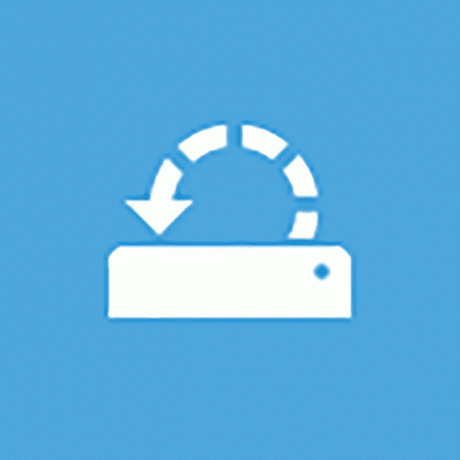
Obnovitev sistema je na voljo pri Napredne možnosti zaslon in pravi Za obnovitev sistema Windows uporabite obnovitveno točko, posneto v računalniku.
The Obnovitev sistema možnost se začne Obnovitev sistema, isto orodje za razveljavitev, podobno časovnemu stroju, ki ste ga morda uporabljali ali videli v sistemu Windows.
Velika prednost, da imate sposobnost uporabite obnovitev sistema iz menija Napredne možnosti zagona pomeni, da to počnete zunaj sistema Windows 11/10/8.
Na primer, če sumite na nekatere voznik oz register težava je preprečevanje pravilnega zagona sistema Windows, vendar se znajdete v nesrečni situaciji ker ne morete zagnati sistema Windows, tako da lahko nato zaženete obnovitev sistema, postane ta možnost zelo dragoceno.
Obnovitev sistemske slike
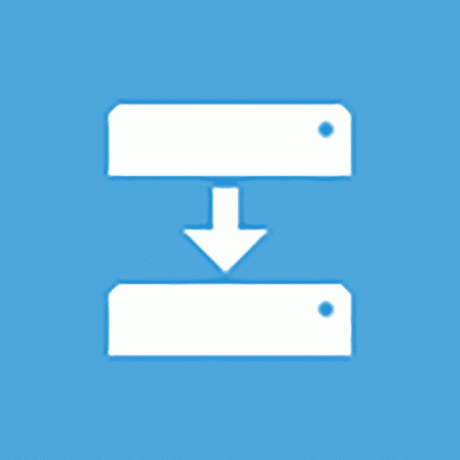
Obnovitev sistemske slike je na voljo pri Napredne možnosti zaslon in pravi Obnovite Windows z uporabo določene sistemske slikovne datoteke.
The Obnovitev sistemske slike možnost zažene Ponovno preslikajte svoj računalnik funkcija za obnovitev sistemske slike, ki se uporablja za obnovitev predhodno shranjene celotne slike vašega računalnika.
To je odlična možnost, če ste neuspešno preizkusili druga orodja, ki so na voljo v meniju Napredne možnosti zagona. Seveda, če želite to uporabiti, morate vi ali vaš izdelovalec računalnika proaktivno ustvariti sistemsko podobo za ponovno slikanje.
Popravilo ob zagonu
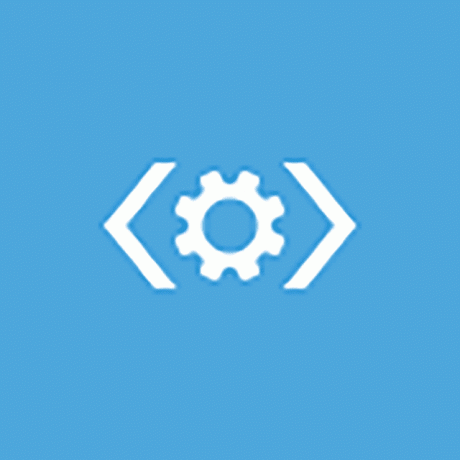
Popravilo ob zagonu je na voljo pri Napredne možnosti zaslon in pravi Odpravite težave, ki preprečujejo nalaganje sistema Windows.
The Popravilo ob zagonu možnost se zažene, uganili ste, samodejni postopek popravila ob zagonu. Če se Windows 11, 10 ali 8 ne zažene pravilno, na primer zaradi a BSOD ali resno napako »manjkajoče datoteke«, je popravilo ob zagonu odličen prvi korak za odpravljanje težav.
Zgodnje različice sistema Windows 8 so se imenovale popravilo ob zagonu Samodejno popravilo.
ukazni poziv
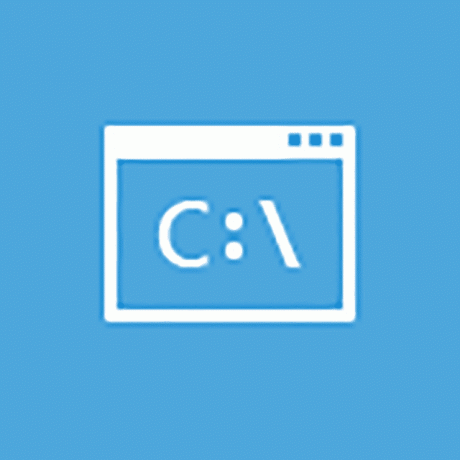
ukazni poziv je na voljo pri Napredne možnosti zaslon in pravi Za napredno odpravljanje težav uporabite ukazni poziv.
The ukazni poziv možnosti se začnejo ukazni poziv, ukazna vrstica orodje, ki ga morda poznate v sistemu Windows.
Večina ukazov ki so na voljo v ukaznem pozivu v sistemu Windows, so na voljo tudi v ukaznem pozivu, ki je tukaj vključen kot del naprednih možnosti zagona.
Ko uporabljate ukazni poziv iz naprednih možnosti zagona, preverite pravilen pogon, na katerem izvajate ukaze. V večini namestitev sistema Windows je pogon, na katerem je nameščen Windows, označen kot C medtem ko je znotraj Windows, ampak kot D medtem ko je v meniju ASO. To je zato, ker C črka pogona se dodeli sistemski rezervirani particiji velikosti 350 MB, ki je običajno skrita, ko ste v sistemu Windows, D ki se dodeli pogonu, na katerem je nameščen Windows. Če niste prepričani, uporabite ukaz dir pregledati mape.
Nastavitve zagona
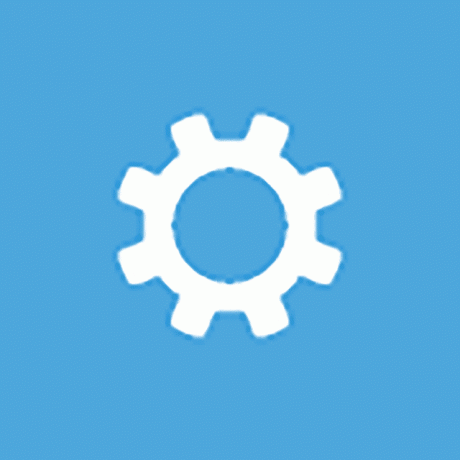
Nastavitve zagona je na voljo pri Napredne možnosti zaslon in pravi Spremenite obnašanje pri zagonu sistema Windows.
Izbira Nastavitve zagona možnost bo znova zagnala računalnik in prikazala Nastavitve zagona, meni, poln različnih posebnih načinov za zagon sistema Windows, vključno z Varni način.
Meni Nastavitve zagona je najbolj podoben Napredne možnosti zagona meni v prejšnjih različicah sistema Windows.
Nastavitve zagona niso na voljo v Naprednih možnostih zagona, če do njih dostopate na določene načine. Če ne vidiš Nastavitve zagona vendar potrebujete dostop do načinov zagona v tem meniju, glejte Kako zagnati Windows v varnem načinu za pomoč. Na voljo so tudi navodila za uporabo Varni način z operacijskim sistemom Windows 7.
Razpoložljivost menija z naprednimi možnostmi zagona
Meni Napredne možnosti zagona je na voljo v sistemih Windows 11, Windows 10 in Windows 8.
Nekatere možnosti diagnostike in popravila, ki so na voljo v naprednih možnostih zagona, so na voljo tudi v Windows 7 in Windows Vista od Možnosti obnovitve sistema.
V Windows XP, je na voljo le nekaj teh orodij, toda od katerih je mogoče doseči Obnovitvena konzola ali preko a Namestitev popravila.
